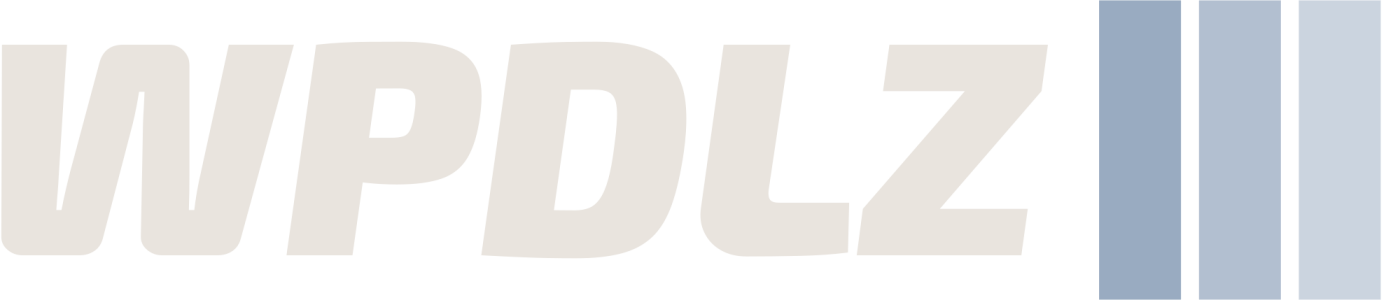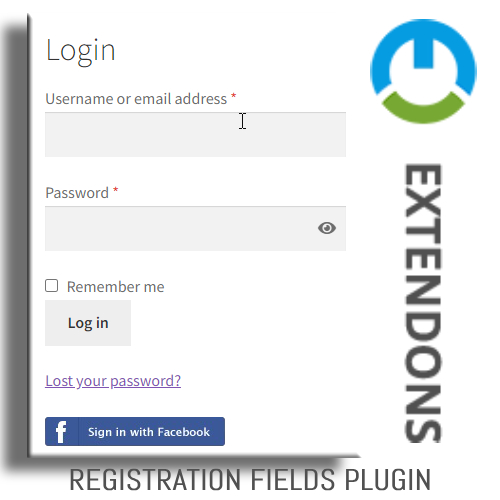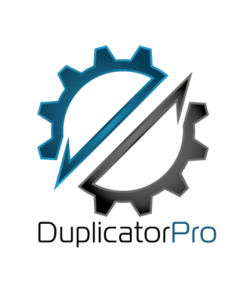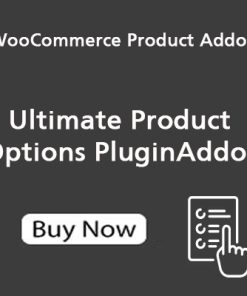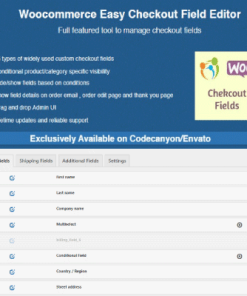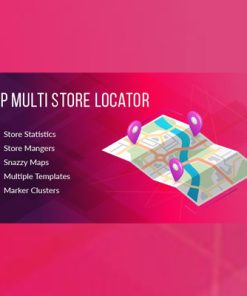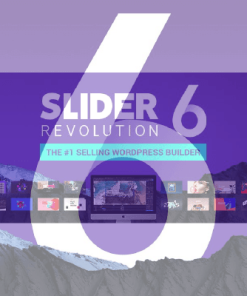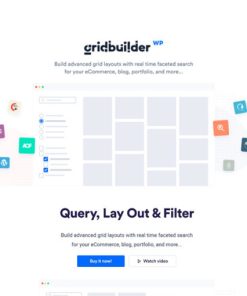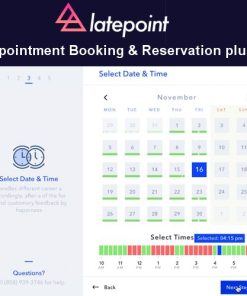WooCommerce Registration Fields Plugin – Custom Signup Fields【注册字段自定义页面编辑器插件】
¥350.0 原价为:¥350.0。¥1.0当前价格为:¥1.0。
这个插件帮你自定义注册字段和表单页面,你可以修改任何注册字段并定义他们,高度可定制性和用户友好性,能够有效提升WooCommerce商店的用户注册体验。首先,通过支持多达17种不同类型的自定义注册字段,电商平台可以根据自身需求灵活设计注册表单。
分类: WordPress独立站插件
标签: WooCommerce, 用户注册, 用户管理, 社交登录, 自定义字段
主要特点
- 自定义字段:允许创建多达17种不同类型的自定义注册字段,包括文本框、选择框、复选框、日期选择器等。
- 条件字段:支持添加条件字段,只有在满足特定条件时才会显示。
- 用户角色管理:可以在注册页面启用用户角色,允许用户选择角色并进行相应的权限分配。
- 社交登录:支持通过Google和Facebook进行快速注册和登录。
- 用户管理功能:管理员可以手动或自动批准用户注册,管理用户角色,阻止或删除用户。
- 邮件通知:为不同用户角色状态提供自定义邮件通知功能。
- GDPR合规:符合GDPR规定,保护用户隐私。
使用场景
- 适用于需要收集额外用户信息的WooCommerce商店,例如需要特定用户角色或额外信息的在线商店。
- 适合希望简化用户注册流程并提高用户体验的电商平台。
使用方法' fill='white'/><circle cx='16' cy='16' r='16' transform='rotate(-180 16 16)' fill='#4F5AFF' fill-opacity='0.1'/><path d='M21.4939 19.6707C22.2493 19.6707 22.6633 18.8136 22.21 18.2095C21.5225 17.2928 17.3976 11.7929 16.71 10.8762C16.3434 10.3876 15.6158 10.3876 15.2492 10.8762L9.74916 18.2095C9.29596 18.8136 9.73853 19.6707 10.494 19.6707H21.4939Z' fill='#585B58'/></svg>)
- 安装插件:
- 登陆您的WordPress后台,进入“插件”菜单并选择“安装插件”。
- 在搜索框中输入“WooCommerce自定义注册字段插件”,找到相应的插件后,点击“现在安装”按钮。
- 安装完成后,点击“启用”按钮以激活插件。
- 配置设置:
- 激活插件后,前往“WooCommerce”菜单,在下拉菜单中找到“注册字段”选项。
- 点击进入“注册字段”设置页面。此处列出了所有可添加的自定义字段及其配置选项。
- 添加自定义字段:
- 在“注册字段”页面,您将看到“添加字段”的选项,可以选择多种字段类型,包括文本框、选择框、复选框、日期选择器等。使用拖放功能,可以轻松调整字段的顺序。
- 点击“添加字段”按钮,选择字段类型并填写相关内容,例如字段标签、描述,以及设置该字段的可见性(如是否必填)。
- 对于条件字段,您可以设置条件,即只有在满足某些条件下,相关字段才会显示出来,增加用户注册的灵活性。
- 管理用户角色:
- 在“注册字段”设置中,您可以启用用户角色选项。管理员可以创建多个用户角色,并设置每个角色的名称与权限。
- 当用户注册时,您可以让他们选择自己的角色,比如顾客、供应商等。根据角色的不同,系统将允许或限制他们访问某些功能和页面。
- 设置社交登录:
- 如果您希望为用户提供更方便的注册方式,可以在插件的设置中找到社交登录选项,例如Google登录和Facebook登录。
- 按照说明,您需要注册相关的应用程序并获取API密钥,将这些信息输入到插件的社交登录设置中。
- 邮件通知设置:
- 插件提供了自定义邮件通知功能,您可以为不同用户角色及注册状态配置邮件内容。
- 在“注册字段”设置中,找到邮件通知选项,可以编辑邮件模板内容、主题和接收者,确保用户在注册后能够收到及时的确认或通知。
- GDPR合规设置:
- 如果您的商店需要满足GDPR合规要求,可以在插件的设置页面中查看相关选项,确保您收集用户数据的方式符合隐私保护规定。
- 通常情况下,您需要在注册表单中添加用户同意条款,并确保用户可以轻松了解其数据的使用方式。
- 保存设置并测试:
- 完成所有字段配置、用户角色设置和邮件通知后,务必点击“保存更改”按钮,确保所做的设置被保存。
- 您可以进入商店的前端,测试用户注册表单,验证所有自定义字段是否正常显示,确保用户角色选择和邮件通知系统正常工作。
- 监控和管理用户:
- 在WordPress后台的“用户”菜单内,您可以查看所有注册用户的信息。根据需要进行手动或自动批准用户注册,管理他们的角色权限。
- 插件还支持阻止或删除用户,您可以轻松管理不需要的用户访问权限。
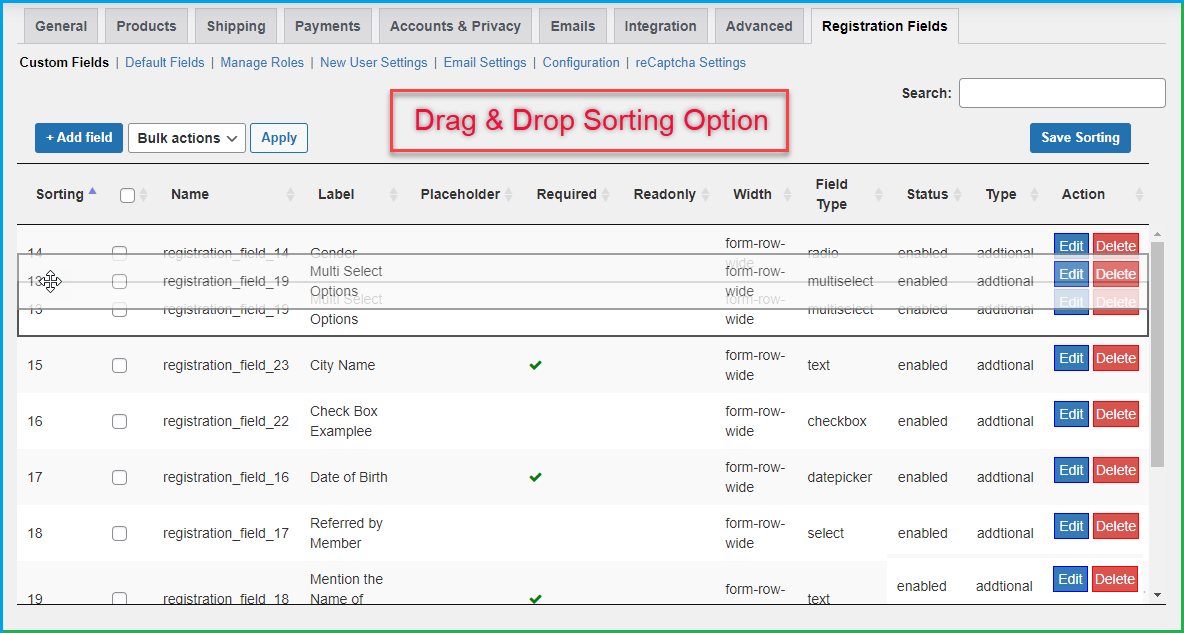
相关产品
促销中
WordPress独立站插件
促销中
WordPress独立站插件
促销中
促销中
WordPress独立站插件
促销中
WordPress独立站插件
促销中
WordPress独立站插件
促销中
WordPress独立站插件
促销中
WordPress独立站插件